Использование уведомлений о прочтении сообщений в Microsoft Teams
Хотите знать, читали ли люди или видели ли вы отправленные вами сообщения? Используйте прочитанные квитанции. Когда они прочитают ваше сообщение, рядом с ним появится подтверждение просмотренных 

Примечание: По умолчанию уведомления о прочтении включены для всех пользователей. Ваш администратор решает, есть ли у вас эта функция и возможность ее отключить.
Что считается кем-то, кто читал ваше сообщение?
-
Все должны иметь включенные квитанции о
прочтении Если вы общаетесь с кем-то, кто отключил его или кто-то за пределами вашей организации, вы не увидите уведомления о прочтении от этого человека. -
Действие в окне чата помечает сообщение как уведомление о
прочтении Вы не получите уведомление о прочтении, если кто-то увидит ваше сообщение в уведомлении или в веб-канале действий . Или, если они видят или отвечают из уведомления баннера. Вы получите уведомление о прочтении, только если кто-то активен в чате и ответил там.
Что не активирует уведомление о прочтении?
Как упоминалось ранее, сообщение будет иметь уведомление о прочтении только в том случае, если получатель активен в окне чата. Уведомления о прочтении не помечают сообщение как видимое, если оно просматривается из быстрой точки входа, например в профиле пользователя или в уведомлении баннера.
Включить или отключить чтение чеков
Чтобы просмотреть или изменить этот параметр, выберите Параметры и другие 


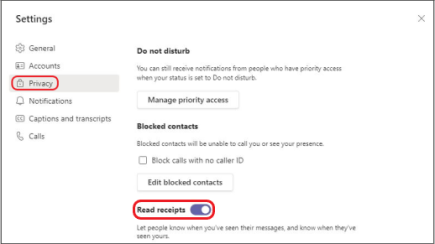
Важно: Ваш администратор решает, можете ли вы отключить эту настройку.
Узнайте, кто прочитал ваше сообщение в групповом чате
Параметр Прочитать по показывает, кто видел ваше сообщение в групповом чате из 20 человек или менее. Когда все прочитали ваш текст, рядом с вашим сообщением появится 
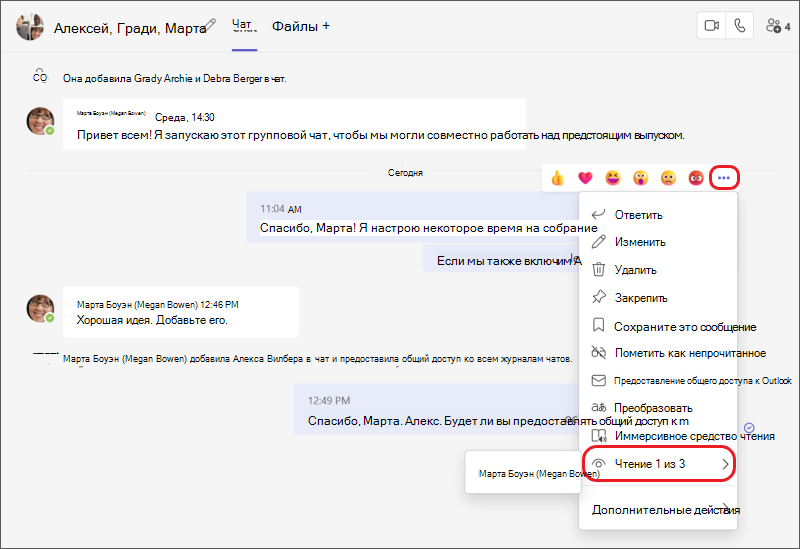
Чтобы узнать, кто прочитал ваше сообщение, перейдите к этому сообщению в групповом чате и выберите Дополнительные параметры 
Примечание: При использовании компонента Цикла все пользователи могут просматривать, кто его редактировал. Дополнительные сведения об использовании компонента Цикла в Microsoft Teams см. в следующей справочной статье: Отправка компонента цикла в чате Teams.
Включить или отключить чтение чеков
Хотите убедиться, что люди прочитали или увидели отправленные вами сообщения? Используйте прочитанные квитанции. При чтении текста рядом с сообщением отображается подтверждение просмотренных 

Примечание: По умолчанию чеки на чтение включены для всех. Ваш администратор решает, можете ли вы отключить эту настройку.
Чтобы просмотреть или изменить этот параметр, выберите свою фотографию профиля в верхней части приложения, затем выберите Настройки > Основные. В этом режиме Включите или отключите уведомления о прочтении.
Примечание: Если вы переключаетесь на другую организацию на своем телефоне, вы можете включить или отключить уведомления о прочтении для этой организации.
Узнайте, кто прочитал ваше сообщение в групповом чате
Параметр Прочитать по показывает, кто видел ваше сообщение в групповом чате из 20 человек или менее.
Чтобы узнать, кто прочитал ваше сообщение, перейдите к этому сообщению в групповом чате и выберите Дополнительно 










